Käytä Chrome-sovellusta Google-tilien kaksivaiheiseen vahvistukseen
Sekalaista / / February 16, 2022

Keskustelin muutama päivä sitten
kuinka käyttää Google Authenticatoria älypuhelimellasi
2-vaiheista vahvistusta varten. Temppu voi olla erittäin hyödyllinen, kun olet peittoalueen ulkopuolella, eikä siihen ole mitään keinoa
saada tekstiviesti tai puhelu
. Molemmat temput (SMS ja Google Authenticator) eivät kuitenkaan toimi, jos puhelimesi mehu loppuu (pahimmassa tapauksessa).
Kuvittele, että olet juuri laskeutunut 14 tunnin pitkän lennon jälkeen ja haluat lähettää asiakkaallesi kiireellisen sähköpostin. Mutta koska uudet välityspalvelinasetukset (ulkomaanmatkailu) ja puhelimen akku loppuu, et voi kirjautua tilillesi vain siksi, että olet aktivoinut kaksivaiheisen vahvistuksen. Saatat käyttää tallentamiasi varakoodeja johonkin suojattuun paikkaan, mutta silti hukkaat paljon aikaa.
Tässä on parempi ratkaisu – käytä Chrome-sovellusta luoda kertaluonteisia salasanoja (OTP) aivan kuten Google Authenticator teki älypuhelimelle. Sovellus ei vaadi Internet-yhteyttä ja näyttää OTP: n jopa Windowsissa on lentotilassa.
Joten katsotaan kuinka konfiguroidaan GAuth Authenticator Chromessa.
GAuth Authenticatorin määrittäminen Chromessa
Lataa ja asenna GAuth Authenticator Chromeen. Käyttäjät, jotka haluavat käyttää palvelua selaimissa, kuten Firefox ja Opera, voivat avaa GAuth Authenticator ja merkitse se kirjanmerkkeihin. Kun avaat linkin ensimmäisen kerran, näet väliaikaisen sähköpostin ja siihen satunnaisesti luovan salasanan. Se on vain esimerkki ja voit poistaa sen. Luo OTP: t napsauttamalla Lisää-painiketta ja antamalla tilin nimi ja salainen avain.

Tilin nimi voi olla mikä tahansa, eikä se välttämättä ole sähköpostiosoitteesi. Turvallisuussyistä älä käytä sähköpostitunnustasi tileille. Salainen avain saadaan Googlelta, kun rekisteröidyt 2-vaiheiseen vahvistukseen ensimmäistä kertaa. Jos olet jo aktivoinut tililläsi 2-vaiheisen vahvistuksen ja aktivoinut älypuhelinsovelluksen, saat avainkoodin seuraavasti.
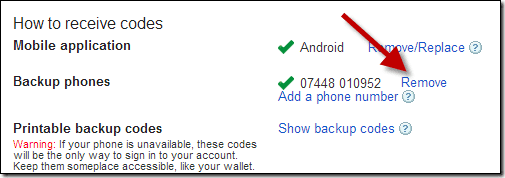
Avata Google-tilien suojaussivu ja poista mobiilisovellusten suojaus käytöstä poistaaksesi 2-vaiheisen vahvistuksen käytöstä tililtäsi. Sinun on nyt aktivoitava se uudelleen, mutta tällä kertaa varmista, että napsautat vaihtoehtoa Viivakoodia ei voi skannata ja kopioi tilille luotu avain.
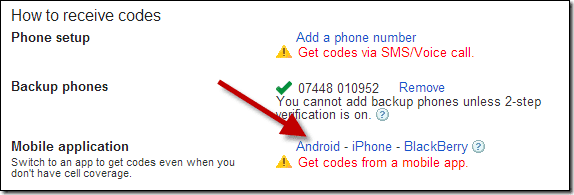
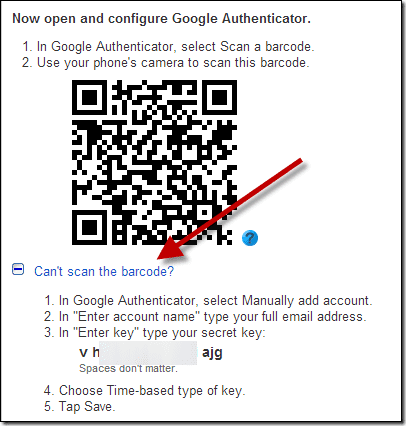
merkintä: Sinun on määritettävä älypuhelinsovelluksesi uudelleen Chrome-laajennuksen kanssa.
Kun olet antanut avainkoodin sovellukselle, se alkaa luoda salasanoja aivan kuten mobiilisovellus.
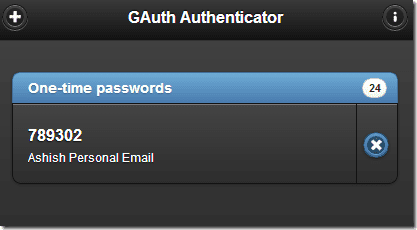
Johtopäätös
GAuth Authenticatoria voidaan käyttää viimeisenä keinona henkilökohtaisella tietokoneellasi Gmailin tarjoamien vara-avaimien käyttämisen sijaan. Työkalu toimii loistavasti ja säästää aikaasi, kun puhelin hylkää sinut keskellä tärkeää virkatyötä. Itse asiassa, kun ajattelet sitä, voit itse asiassa käyttää tätä ensin sen sijaan, että etsit koodeja puhelimestasi. Säästää muutaman sekunnin, eikö?
Parhaat kuvien tekijät: Microsoft Office Online
Päivitetty viimeksi 02.2.2022
Yllä oleva artikkeli saattaa sisältää kumppanilinkkejä, jotka auttavat tukemaan Guiding Techiä. Se ei kuitenkaan vaikuta toimitukselliseen eheyteemme. Sisältö pysyy puolueettomana ja autenttisena.
TIESITKÖ
Selaimesi pitää kirjaa järjestelmäsi käyttöjärjestelmästä, IP-osoitteesta, selaimesta sekä selaimen laajennuksista ja lisäosista.



